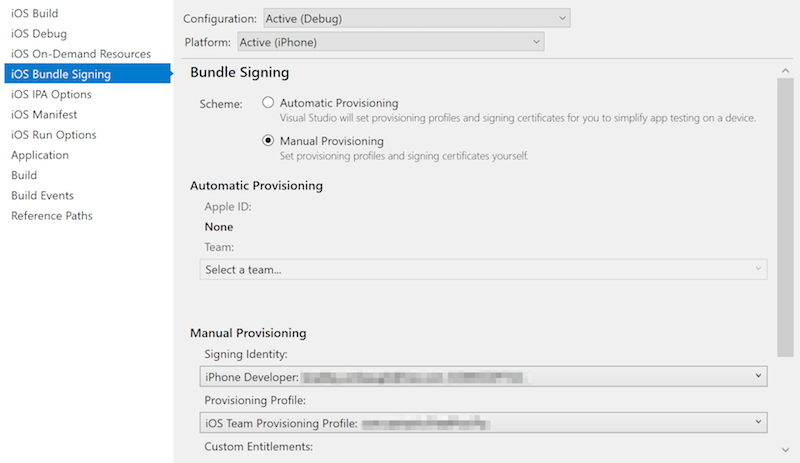Бесплатная подготовка для приложений Xamarin.iOS
Бесплатная подготовка позволяет разработчикам Xamarin.iOS развертывать и тестировать свои приложения на устройствах iOS, не участвуя в программе для разработчиков Apple. Хотя тестирование на симуляторе является важным и удобным, также очень важно проверять приложения на физических устройствах iOS, чтобы убедиться, что они правильно работают в условиях ограничений по объему оперативной памяти, размеру хранилища и скорости подключения.
Чтобы развернуть приложение на устройстве с помощью бесплатной подготовки, выполните следующие действия:
- С помощью Xcode создайте удостоверение подписывания (сертификат разработчика и закрытый ключ) и профиль подготовки (содержащий явный идентификатор приложения и идентификатор UDID подключенного устройства iOS).
- Используйте удостоверение подписывания и профиль подготовки, созданные с помощью Xcode, в Visual Studio для Mac или Visual Studio 2019 для развертывания приложения Xamarin.iOS.
Внимание
Автоматическая подготовка позволяет Visual Studio для Mac или Visual Studio 2019 автоматически настроить устройство для тестирования. Однако автоматическая подготовка несовместима с бесплатной подготовкой. Чтобы использовать автоматическую подготовку, необходима платная учетная запись программы для разработчиков Apple.
Требования
Чтобы развернуть приложение Xamarin.iOS на устройстве с помощью бесплатной подготовки, необходимо выполнить следующие требования:
- Используемый идентификатор Apple не должен быть связан с программой для разработчиков Apple.
- В вашем приложении должен использоваться явный идентификатор приложения Xamarin.iOS, а не шаблон идентификатора приложения.
- Идентификатор пакета, используемый в приложении Xamarin.iOS, должен быть уникальным. Этот идентификатор не должен использоваться ранее в другом приложении. Идентификатор пакета, применяемый для бесплатной подготовки, не может использоваться повторно.
- Если приложение уже распространяется, оно не может быть развернуто с помощью бесплатной подготовки.
- Если в приложении используются службы приложений, необходимо создать профиль подготовки, как описано в руководстве по подготовке устройства.
Дополнительные сведения об ограничениях, связанных с бесплатной подготовкой, см. в разделе Ограничения. Дополнительные сведения о распространении приложений iOS см. в разделе Руководство по распространению приложений.
Тестирование на устройстве с использованием бесплатной подготовки
Чтобы протестировать приложение Xamarin.iOS с использованием бесплатной подготовки, выполните следующие действия.
Создание удостоверения подписывания и профиля подготовки в Xcode
Если у вас нет идентификатора Apple, создайте его.
Откройте Xcode и перейдите к настройкам Xcode>.
На вкладке Accounts (Учетные записи) нажмите кнопку +, чтобы добавить существующий идентификатор Apple, как показано на снимке экрана ниже.
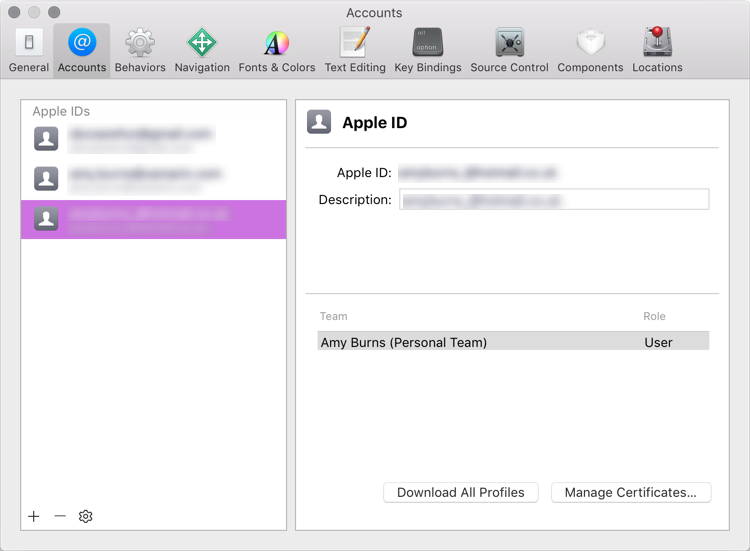
Закройте параметры Xcode.
Подключите устройство iOS, на котором вы хотите развернуть приложение.
В Xcode создайте новый проект. Выберите файл > нового > проекта и выберите одно представление приложения.
В диалоговом окне создания проекта в поле Команда укажите идентификатор Apple, который вы только что добавили. Этот параметр в раскрывающемся списке должен выглядеть так: Ваше имя (личная команда):
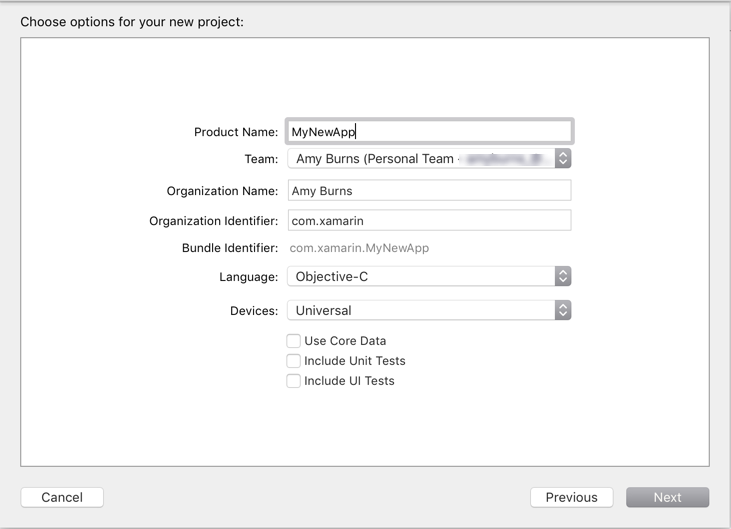
После создания проекта выберите схему сборки Xcode для вашего устройства iOS (а не симулятор).

Откройте параметры проекта приложения, щелкнув узел верхнего уровня этого приложения в Навигаторе проекта Xcode.
В разделе "Общее > удостоверение" убедитесь, что идентификатор пакета точно соответствует идентификатору пакета приложения Xamarin.iOS, найденного в Info.plist.
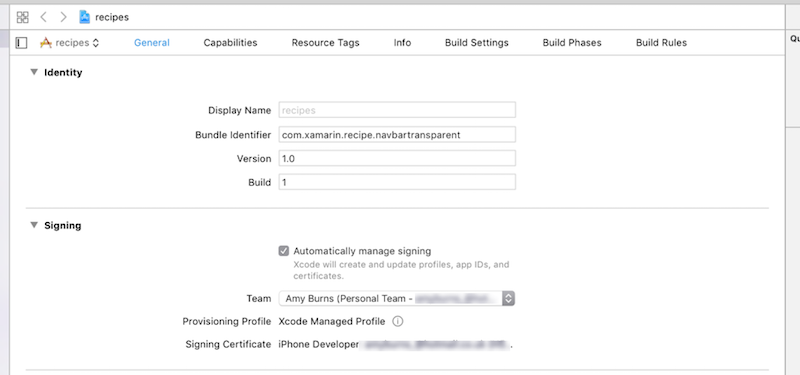
Внимание
Xcode создаст профиль подготовки только для явного идентификатора приложения. Этот идентификатор приложения должен быть идентичен идентификатору приложения Xamarin.iOS. Если эти идентификаторы различаются, вы не сможете использовать бесплатную подготовку для развертывания приложения Xamarin.iOS.
В разделе Сведения о развертывании убедитесь, что версия целевого объекта развертывания не ниже версии iOS на подключенном устройстве iOS.
В разделе Подписывание установите флажок Управлять подписыванием автоматически и выберите свою команду в раскрывающемся списке:
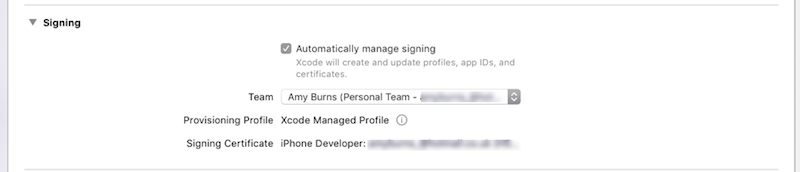
Xcode автоматически создаст профиль подготовки и удостоверение подписывания. Их можно просмотреть, щелкнув значок информации рядом с профилем подготовки:
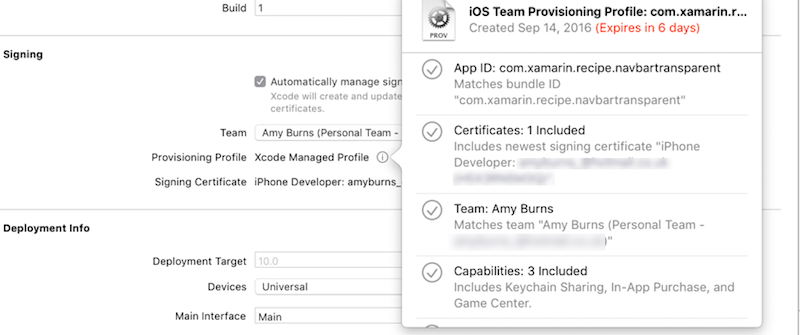
Совет
Если при попытке создать профиль подготовки в Xcode возникает сбой, убедитесь, что в текущей схеме сборки Xcode в качестве целевого объекта выбрано подключенное устройство iOS, а не симулятор.
Для тестирования в Xcode разверните пустое приложение на устройстве, нажав кнопку запуска.
Развертывание приложения Xamarin.iOS
Подключите устройство iOS к узлу сборки Mac через USB или беспроводное соединение.
В Visual Studio для Mac на Панели решения дважды щелкните файл Info.plist.
В разделе Подписывание выберите Ручная подготовка.
Нажмите кнопку подписывания пакета iOS...
Для параметра Конфигурация установите значение Отладка.
Для параметра Платформа установите значение iPhone.
Выберите Удостоверение подписывания, созданное с помощью Xcode.
Выберите Профиль подготовки, созданный с помощью Xcode.
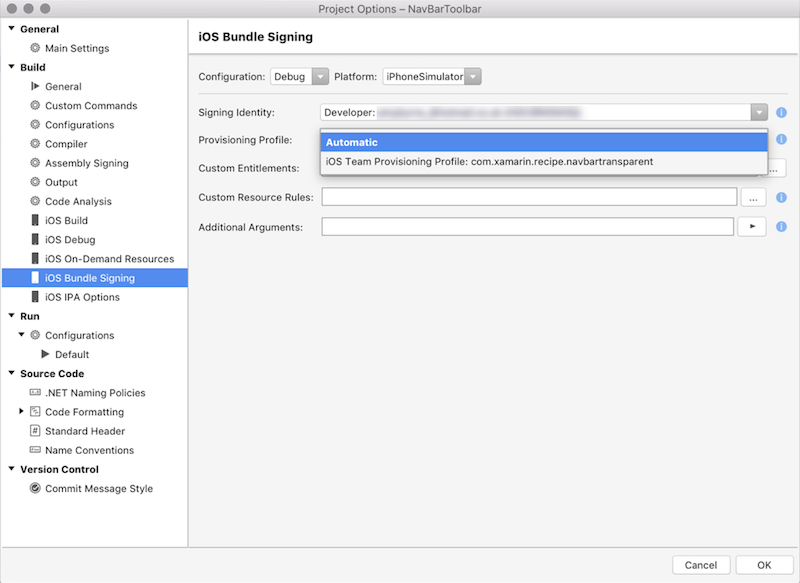
Совет
Если вы не видите необходимое удостоверение подписывания или нужный профиль подготовки, может потребоваться перезапустить Visual Studio для Mac.
Нажмите кнопку OK, чтобы сохранить параметры и закрыть окно Параметры проекта.
Выберите устройство iOS и запустите приложение.
Ограничения
Компания Apple налагает ряд ограничений на то, когда и как можно использовать бесплатную подготовку для запуска приложений на устройстве iOS. Эти ограничения призваны обеспечить возможность развертывания только на вашем устройстве:
- Доступ к iTunes Connect ограничен, поэтому такие услуги, как публикация в App Store и TestFlight, недоступны разработчикам, подготавливающим приложения бесплатно. Для распространения посредством Ad Hoc и In-House требуется учетная запись разработчика Apple (корпоративная или личная).
- Срок действия профилей подготовки, созданных с использованием бесплатной подготовки, составляет одну неделю, а срок действия таких удостоверений подписывания — один год.
- Так как Xcode создает профили подготовки только для явных идентификаторов приложений, необходимо выполнить приведенные выше инструкции для каждого приложения, которое вы хотите установить.
- Бесплатная подготовка не может использоваться для большинства служб приложений. К ним относятся Apple Pay, Game Center, iCloud, покупки из приложений, Push-уведомления и Wallet. Полный список возможностей приведен в руководстве Поддерживаемые возможности (iOS). Чтобы подготовить приложение для использования со службами приложений, обратитесь к руководствам по работе с возможностями.
Итоги
В этом руководстве были рассмотрены преимущества и ограничения использования бесплатной подготовки для установки приложений на устройстве iOS. В нем было представлено пошаговое руководство, которое показывает, как установить приложение Xamarin.iOS с использованием бесплатной подготовки.